Mac Pro (loppuvuosi 2013): Muistin asentaminen tai vaihtaminen
Tässä artikkelissa kerrotaan, miten muistia voi poistaa Mac Prosta (loppuvuosi 2013) ja asentaa siihen oikein.
Mac Prossa (loppuvuosi 2013) on neljä päivitettävää muistipaikkaa. Niihin mahtuu enintään 64 Gt muistia, kun kaikissa neljässä paikassa on 1 866 MHz:n DDR3 ECC RDIMM -moduulit.
Ennen kuin lisäät muistia
Varmista, että uudet muistimoduulit ovat yhteensopivia tietokoneesi kanssa. Mac Pro tukee sekä puskuroimattomia UDIMM-moduuleja että rekisteröityjä RDIMM-moduuleja. Muistityyppejä ei kuitenkaan saa yhdistellä keskenään. Kaikkien DIMM-moduulien on oltava 240-nastaisia, ja niiden on tuettava 1,5 tai 1,35 V:n jännitteitä. Jos DIMM-moduuleja ei ole asennettu oikein tai jos ne eivät täytä järjestelmävaatimuksia, tietokoneen suorituskyky saattaa heikentyä tai tietokone ei ehkä tunnista niitä. Jäähdytyselementillä varustettuja DIMM-muistimoduuleja ei tueta, ja ne saattavat vahingoittaa DIMM-mekanismia.
Apple suosittelee käyttämään Applen hyväksymiä DIMM-moduuleja. Älä käytä vanhojen Mac Pro -tietokoneiden DIMM-moduuleja uudessa Mac Prossa. Applen muistimoduuleita voi ostaa Apple Store -jälleenmyyntiliikkeestä tai Applen valtuutetulta jälleenmyyjältä.
Lisätietoja on artikkelissa Mac Pro (loppuvuosi 2013): Muistimääritykset.
Muistin poistaminen ja asentaminen
Osa 1: poista kotelo
Ennen kuin avaat Mac Pron, sammuta se valitsemalla Omenavalikosta () Sammuta.
Jos tietokone tuntuu lämpimältä, odota noin 5–10 minuuttia, kunnes se jäähtyy.
Kosketa Mac Pron ulkopuolista metallikoteloa, jotta staattinen sähkö purkautuu.
Tärkeää: Pura aina staattinen sähkö, ennen kuin kosket Mac Pron sisällä oleviin osiin tai asennat osia sen sisälle. Älä liiku huoneessa, ennen kuin olet asentanut muistin ja asettanut kotelon takaisin tietokoneeseen, jotta staattista sähköä ei synny.
Irrota kaikki kaapelit ja virtajohto Mac Prosta. Älä yritä asentaa muistia, kun Mac Pro on kytketty verkkovirtaan.
Avaa kotelon lukitus liu'uttamalla kotelon salpaa oikealle.
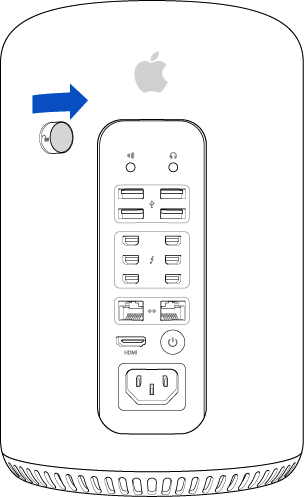
Nosta koteloa suoraan ylöspäin ja pois tietokoneesta. Aseta se huolellisesti syrjään.
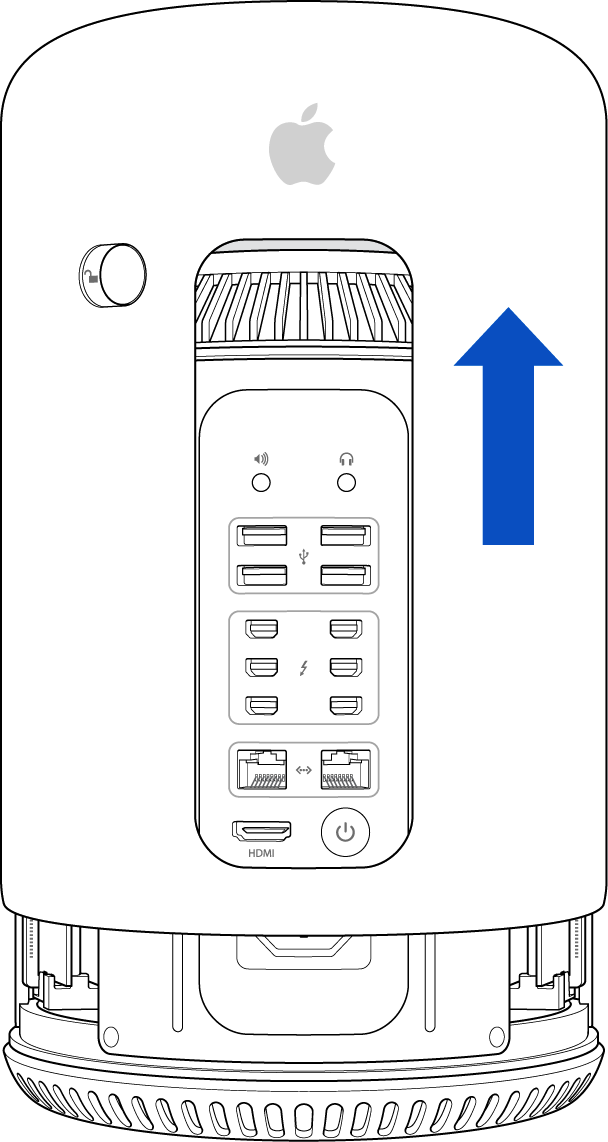
DIMM-muistipaikat näkyvät nyt liitäntäpaneelin vasemmalla ja oikealla puolella.
Osa 2: nykyisten DIMM-moduulien poistaminen
Sinulle toimitetussa Mac Prossa on valmiiksi asennettuna DIMM-muistimoduuleita joihinkin tai kaikkiin DIMM-paikkoihin. Ennen muistin päivittämistä sinun on ehkä poistettava kaikki DIMM-moduulit tai jotkin niistä. Selvitä alla olevan taulukon avulla, miten Mac Prosi on määritetty ja mitkä DIMM-moduulit sinun on poistettava ja vaihdettava suositellun muistikokoonpanon säilyttämiseksi. Löydät DIMM-paikat tutustumalla taulukon jäljessä oleviin numeroituihin ohjeisiin.
Tärkeää: kaikki DIMM-moduulit ovat 1866 MHz:n DDR3 ECC -moduuleja. Älä yhdistele UDIMM- ja RDIMM-moduuleja keskenään.
Muistia yhteensä | DIMM-paikka 1 | DIMM-paikka 2 | DIMM-paikka 3 | DIMM-paikka 4 |
|---|---|---|---|---|
12 Gt | 4 Gt:n ECC UDIMM | 4 Gt:n ECC UDIMM | 4 Gt:n ECC UDIMM |
|
16 Gt | 4 Gt:n ECC UDIMM | 4 Gt:n ECC UDIMM | 4 Gt:n ECC UDIMM | 4 Gt:n ECC UDIMM |
32 Gt | 8 Gt:n ECC UDIMM | 8 Gt:n ECC UDIMM | 8 Gt:n ECC UDIMM | 8 Gt:n ECC UDIMM |
64 Gt | 16 Gt:n ECC RDIMM | 16 Gt:n ECC RDIMM | 16 Gt:n ECC RDIMM | 16 Gt:n ECC RDIMM |
Poista DIMM-moduulit seuraavasti.
DIMM-muistipaikkoja on kaikkiaan neljä: kaksi Mac Pron liitäntäpaneelin vasemmalla ja kaksi sen oikealla puolella.
DIMM-muistipaikkoihin pääsee käsiksi RAM-muistipaikan vapautusvivun avulla. Vipu on merkitty valkoisella kolmiolla (A) kunkin DIMM-paikan yläosassa. Paina ja nosta vipua ylöspäin. Vivun tulee liikkua taaksepäin ja ylöspäin, jolloin DIMM-muistipaikat kääntyvät ulospäin ja niihin on helppo päästä käsiksi. Älä käytä liiallista voimaa vapautusvipuun, sillä salpa saattaa vaurioitua.
Etsi poistettavat DIMM-moduulit. Paikat on numeroitu 1–4 (B). Ota DIMM-moduulin kummastakin päästä varovasti kiinni kummankin käden peukalolla ja etusormella ja irrota DIMM-moduuli vetämällä se varovasti suoraan ulos DIMM-muistipaikasta. Älä väännä DIMM-moduulia tai irrota sitä väkisin, sillä siitä voi aiheutua vaurioita. Poista ensin ulommat DIMM-moduulit, jotta sisäiset DIMM-moduulit on helpompi irrottaa.
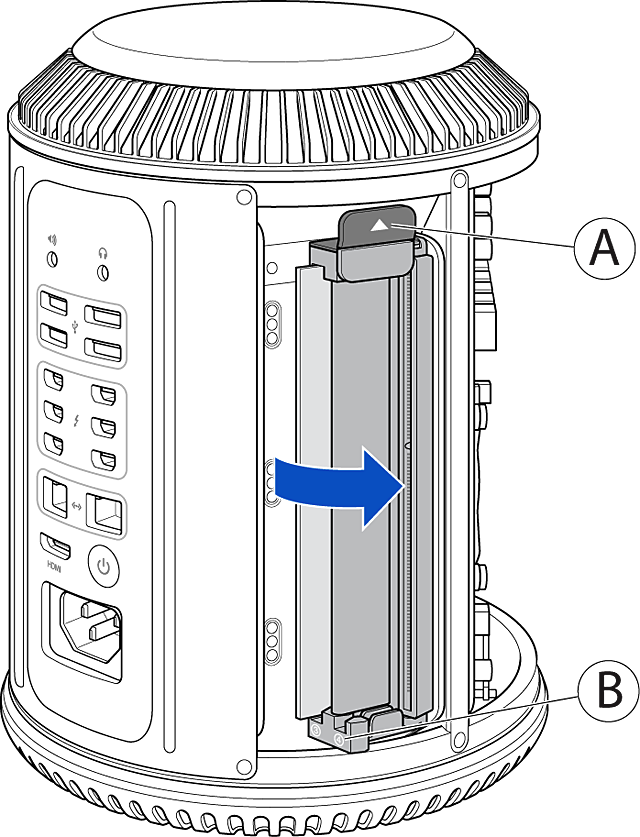
Laita poistetut DIMM-moduulit sähköstaattisilta purkauksilta suojaavaan pussiin.
Osa 3: DIMM-moduulien asentaminen
Jokaisessa DIMM-moduulissa (F) on lovi (E), jonka on oltava vastakkain DIMM-korttipaikan (C) sisällä olevan kiilan (D) kanssa. Huomautus: kiila/lovi sijaitsee eri paikassa tietokoneen kummallakin puolella.
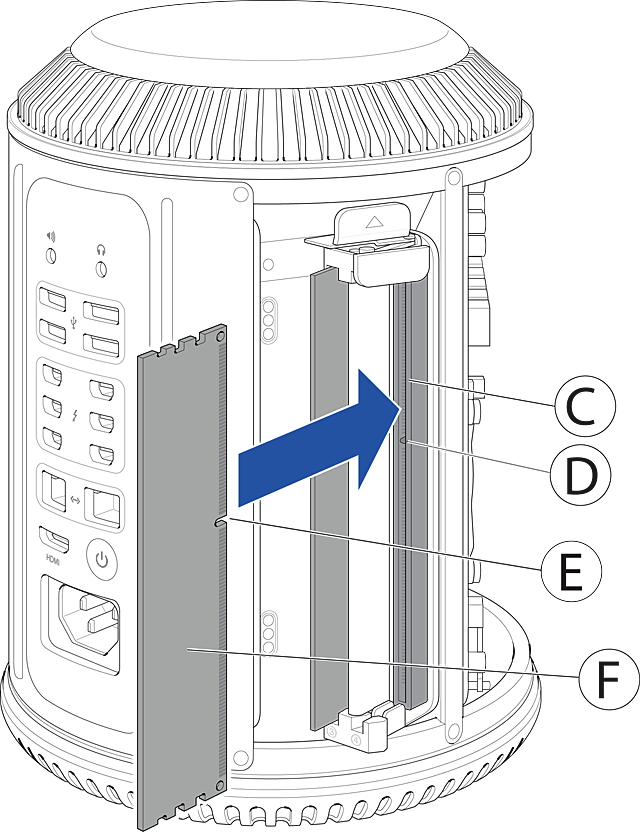
Etsi lähimpänä tietokoneen sisäosaa oleva DIMM-muistipaikka ja varmista, ettei siinä ole DIMM-moduulia.
Poista pöly ja muut epäpuhtaudet DIMM-muistipaikasta paineilmalla, jos mahdollista. Huomautus: pidä purkkia pystysuunnassa, jotta ponnekaasua ei pääse DIMM-muistipaikkoihin.
Pidä varovasti kiinni DIMM-moduulin päistä ja aseta se muistipaikkaan. Varmista, että DIMM-moduuli on kohdistettu vaakasuoraan, ennen kuin painat sitä.
Aseta DIMM-moduuli paikoilleen auki olevan DIMM-mekanismin mukaisessa kulmassa.
Työnnä DIMM-moduulia varovasti, kunnes sen alareuna koskettaa kullanvärisiä koskettimia. Paina sitten DIMM-moduulia voimakkaammin, jotta se menee kokonaan paikoilleen.
ÄLÄ työnnä DIMM-moduulia väkisin. Jos DIMM-moduuli ei mene paikoilleen, varmista, että kiila (D) ja lovi (E) ovat vastakkain.
ÄLÄ keinuta DIMM-moduulia paikoilleen.
ÄLÄ työnnä DIMM-moduuleja, kun DIMM-mekanismi on lukitussa asennossa.
ÄLÄ taivuta tai väännä DIMM-moduulia asettamisen aikana.
Kun kaikki DIMM-moduulit on asennettu, paina RAM-paikka takaisin paikoilleen.
Osa 4: asenna kotelo takaisin paikoilleen
Laske kotelo varovasti Mac Pron päälle varoen koskemasta piirilevyjä.
Sinun on ehkä painettava koteloa kevyesti alas, jotta se menee kunnolla paikoilleen.
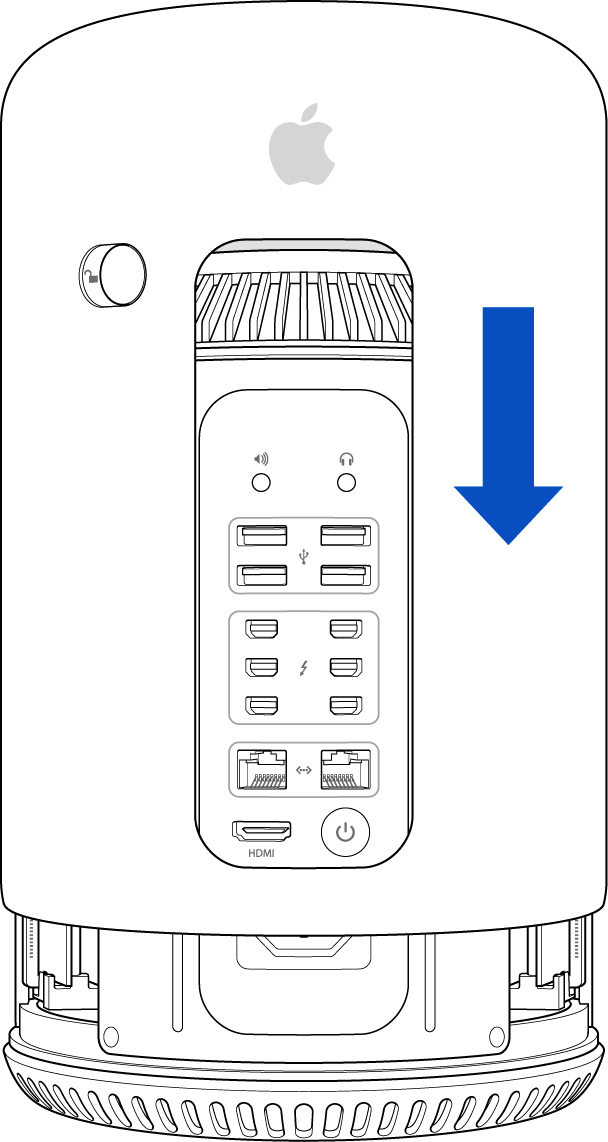
Kun kotelo on kunnolla paikoillaan, lukitse se liu'uttamalla kotelon salpaa vasemmalle.
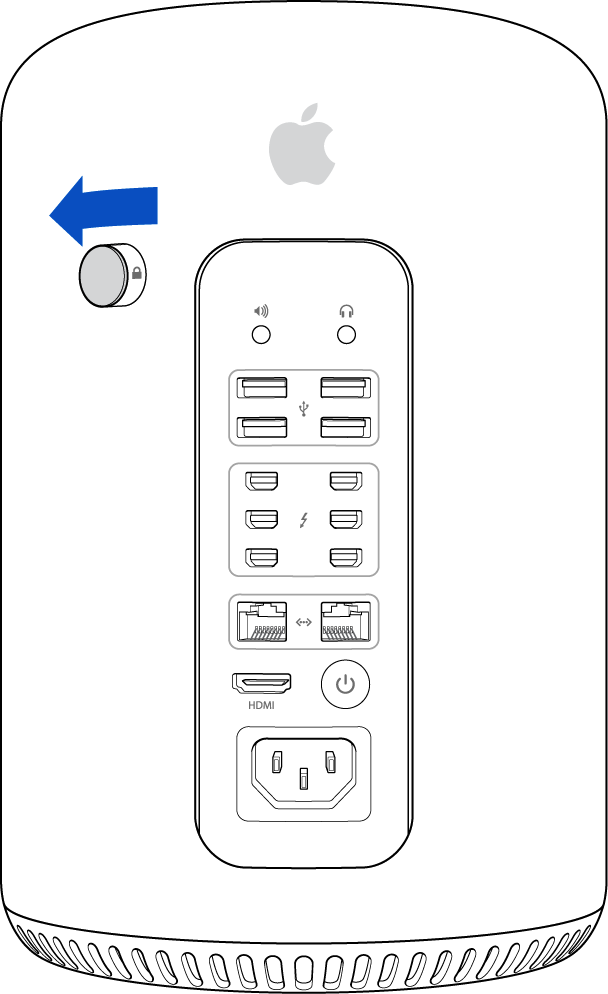
Jos kotelon salpa ei liiku kokonaan vasemmalle, tarkista, että kotelo on asennettu oikein ja kunnolla paikoilleen, ja yritä sitten uudelleen.
Nyt voit liittää virtajohdon, näytön ja muut oheislaitteet. Käynnistä Mac Pro ja tarkista, että järjestelmä toimii oikein.
Jos Mac ei käynnisty kunnolla muistin asentamisen jälkeen, olet ehkä yhdistänyt UDIMM- ja RDIMM-moduuleja keskenään. UDIMM- ja RDIMM-moduulien yhdistäminen voi aiheuttaa muistivirheen merkkiäänen, kun käynnistät tietokoneen. Tarkista Macin muistivaatimukset.
Jos Macista kuuluu merkkiääni käynnistyksen aikana
Jos tietokone havaitsee muistiin (RAM) liittyvän ongelman, saatat kuulla seuraavat merkkiäänet.
Yksi äänimerkki 5 sekunnin välein
Mac ei havaitse muistia (RAM). Jos olet hiljattain lisännyt tai vaihtanut muistia, varmista, että se on asennettu oikein.
Kolme äänimerkkiä, sitten 5 sekunnin tauko, toistuva
Macin muisti ei läpäissyt eheyden tarkistusta. Jos olet lisännyt tai vaihtanut muistia, varmista, että se on asennettu oikein.
Muistin tarkistaminen
Varmista, että muisti on asennettu oikein ja että Mac Pro tunnistaa sen, toimimalla seuraavasti.
Valitse Omenavalikosta () Tietoja tästä Macista.
Klikkaa Lisätietoja. Näkyviin tulee ikkuna, jossa on yleisiä tietoja Macista.
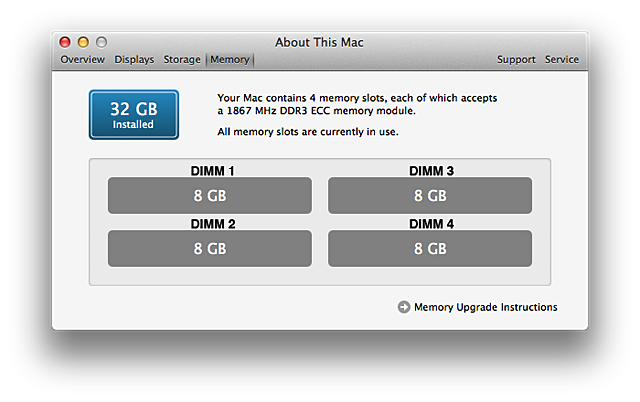
Klikkaamalla Järjestelmäraportti-painiketta saat tarkempia tietoja tietokoneeseen asennetusta muistista.
Klikkaa Muisti-välilehteä.
Tarkista, että asentamasi muisti on luettelossa ja että sen tiedot näkyvät niin kuin pitääkin. DIMM-moduulit on merkitty (DIMM1, DIMM2, DIMM3 ja DIMM4) alla olevassa kuvassa, jotta voit tunnistaa vastaavat DIMM-moduulit, jotka on merkitty numeroilla 1, 2, 3 ja 4 DIMM-mekanismin alaosassa.
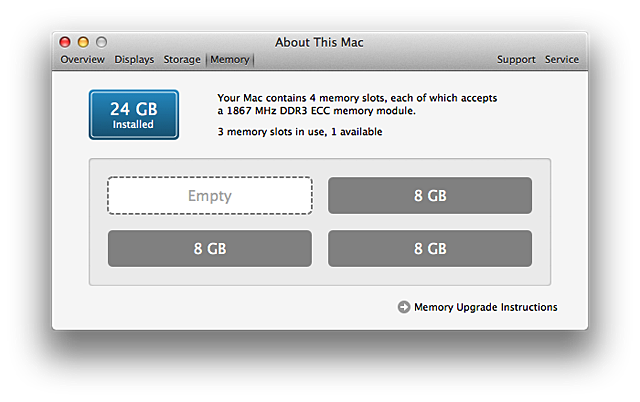
Jos yksi tai useampi muistipaikka, johon asensit muistia, näkyy tiedoissa tyhjänä, sammuta tietokone. Suorita sitten toimenpiteet uudelleen varmistaaksesi, että muisti on asennettu oikein. Tarkista Mac Pron (loppuvuosi 2013) muistimäärityksistä, että muisti täyttää Mac Pron vaatimukset.
Jos asennetussa muistissa on edelleen ongelmia, ota yhteyttä Apple-tukeen, niin saat lisätietoja käytettävissä olevista tukivaihtoehdoista.